エクセルVBAマクロを自動作成する無料アプリです。
例として「飛び飛びにセルを選択し、セルに色を付ける」VBAマクロを作成します。
飛び飛びのセルの処理は、処理する範囲のセルの欄に、セルをカンマ(,)やコロン(:)を使い指定します。
入力、クリア、貼り付け、書式、挿入、削除、結合などで処理できます。
事例 飛び飛びのセルに色を付ける


マクロを実行すると、飛び飛びに色が付きました。

なお、飛び飛びのセルの値のコピーはこちら
アプリの設定
アプリのトップページ
⇒▼書式
⇒◇文字の色・セルの色
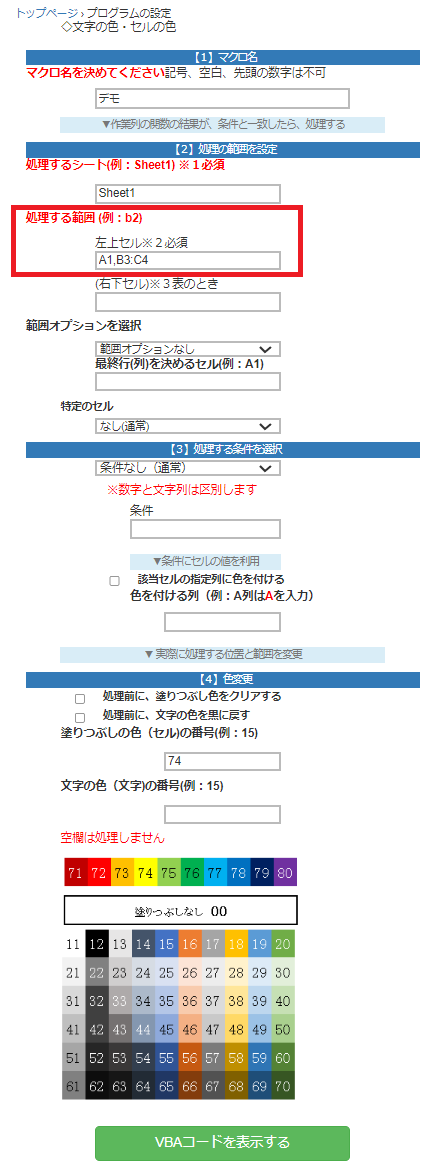
【ポイント】
■ 単独セルは、カンマ(,)で区切り、セル範囲はコロン(:)で結びます。
表示されるVBAコード
アプリで作成されたコードを、VBE画面に貼り付ければ、マクロの完成です。
VBAコードを見る
Sub デモ() '色変更
Application.ScreenUpdating = False ' 画面描画を停止
Application.DisplayAlerts = False ' 警告表示を停止
Dim セル範囲 As String, セル As Range, 右下セル As String
Sheets("Sheet1").Select
セル範囲 = "A1,B3:C4"Range(セル範囲).Select
Selection.Interior.Color = RGB(255, 255, 0)
Application.DisplayAlerts = True ' 警告表示を再開
Application.ScreenUpdating = True ' 画面描画を再開
End Sub
ChatGPTで修正
あなたが自動化したい内容と事例が少し異なる場合は、無料で使えるマイクロソフトの「BingAIチャット」でコードを修正します。とても簡単です!